é o valor teórico
A capacidade de espaço de armazenamento deve ser calculada de acordo com os dias, taxa de bits e tipo
1. Taxa de bits: 2 MB (por exemplo)
|
canal e tempo |
Espaço em disco necessário |
|
1 canal por 1 hora |
2048Kb/8Byte*3600seg*=921600KB=900MB |
|
1 canal por 1 dia |
900 MB*24=21600 MB≈21,09 GB |
|
1 canal por 30 dias |
21,09 GB * 30≈632,81 GB |
|
16 canais por 30 dias |
632,81 GB * 16≈10125 GB≈9,89 TB |
1. Taxa de bits: 4 MB (por exemplo)
|
canal e tempo |
Espaço em disco necessário |
|
1 canal por 1 hora |
4096Kb/8Byte*3600seg*=1843200KB=1800MB |
|
1 canal por 1 dia |
1800 MB*24=43200 MB≈42,19 GB |
|
1 canal por 30 dias |
42,19 GB * 30≈1265,7 GB |
|
16 canais por 30 dias |
1265,7 GB*16≈20251,2GB≈19,78TB |
2. Taxa de bits: 6 MB (por exemplo)
|
canal e tempo |
Espaço em disco necessário |
|
1 canal por 1 hora |
6144Kb/8Byte*3600seg*=921600KB=2700MB |
|
1 canal por 1 dia |
2700 MB*24=64800 MB≈63,28 GB |
|
1 canal por 30 dias |
63,28 GB * 30≈1898,43 GB |
|
16 canais por 30 dias |
1898,43 GB*16≈30375 GB≈29,66 TB |
Observação : essas tabelas são apenas para referência, e os valores reais são redundantes.
Duplex completo:
A comunicação de dados permite que os dados sejam transmitidos simultaneamente em ambas as direções. Assim como o switch ou o telefone, a placa de rede também pode receber dados enquanto os transmite, e os dois são sincronizados.
Meio duplex:
A transmissão de dados permite que os dados sejam transmitidos em ambas as direções, mas em um determinado momento, apenas os dados podem ser transmitidos em uma direção. Como o Walkie-talkie
SIM, pode ser feito assim.
No entanto, o vídeo codificado em 265 bits só pode ser obtido acessando a câmera H.265, economizando espaço. Se a câmera H.264 estiver conectada, essa função não poderá ser obtida.
1. NVR+HDD: o NVR está conectado à câmera de rede. Recomenda-se fixar o endereço IP do NVR. Nas configurações do sistema, de rede e da interface de configuração básica, não habilite a aquisição automática do endereço IPV4, atribuindo manualmente um IP ao NVR. Nesse caso, em caso de interrupção da rede externa, a gravação continuará ininterrupta enquanto a LAN [a rede entre a câmera e o NVR] estiver conectada. O NVR está conectado a uma câmera analógica ou coaxial, e a conexão da rede não afeta a gravação.
2. Câmera IP + cartão SD: a interrupção da rede externa ou LAN não afetará a gravação.
certifique-se de que a fonte de alimentação esteja estável ou você pode trocá-la por uma nova
se o NVR parar na tela de inicialização, talvez o programa principal (firmware) tenha o problema. Entre em contato com o suporte técnico para verificar remotamente.
Se o NVR reiniciar automaticamente, atualize o firmware para a versão mais recente.
1. A fonte de alimentação da câmera está instável, teste com uma nova fonte de alimentação.
2. Problemas com o cabo de rede, ou verifique as portas do switch, ou substitua por novos switches.
3. Restaure as configurações de fábrica ou atualize novos programas.
1. Uma porta de rede conecta a câmera e a outra conecta o roteador que conecta a rede externa.
2. Ou uma porta de rede conecta o endereço IP de um segmento e outra porta de rede conecta a câmera de outro segmento.

NVR com duas portas de rede pode definir endereços IP diferentes para duas portas de rede.
Se você quer usá-lo ou não, depende da sua situação.
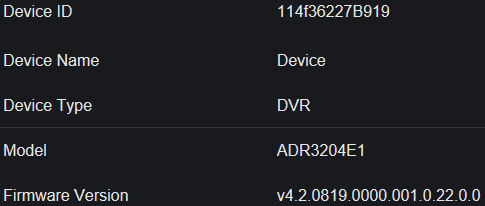
2. Configuração de rede
Por favor, insira os valores válidos:
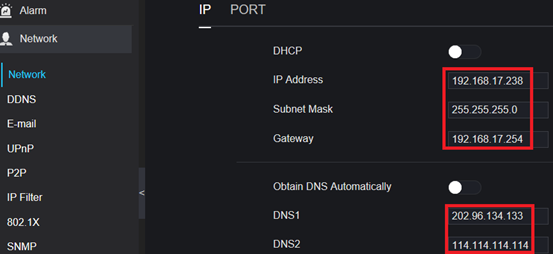
3. Verifique o status da opção UPnP
Se as configurações de rede e do roteador estiverem corretas, o UPnP também obterá as portas atuais.
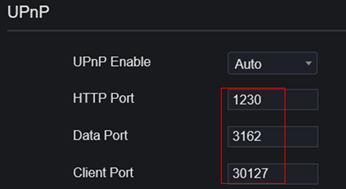
Caso contrário, se você receber “0” para cada porta, verifique a configuração da sua rede e do roteador.
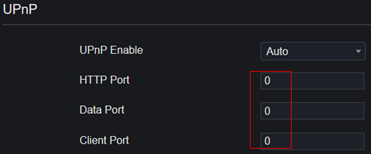
4. DDNS
Habilite esta opção e então selecione o protocolo apropriado que você deseja:
1) sunellddns
digite um nome e clique em [Testar]
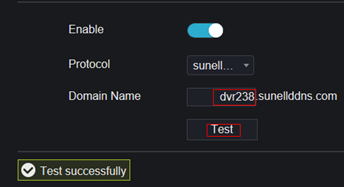
Se aparecer “Teste com sucesso”,
Então você pode digitar “dvr238.sunllddns.com:1230” no navegador IE
Observação : 1230 é a porta HTTP na opção “UPnp”
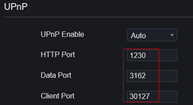
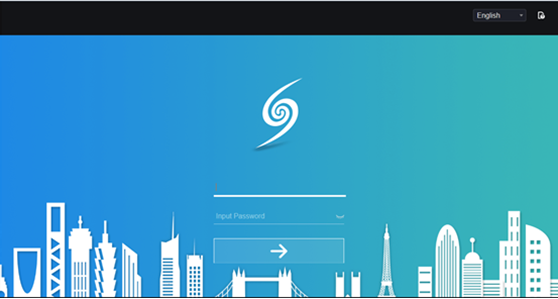
Verifique o IP e a porta do NVR
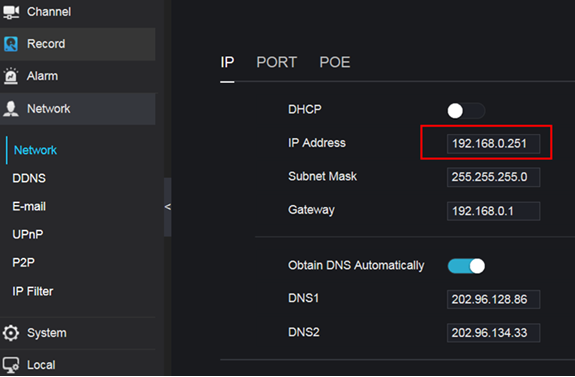
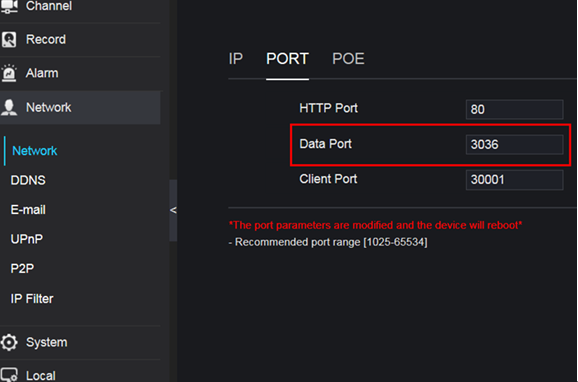
URL de entrada RTSP: rtsp://
Por exemplo: rtsp://192.168.0.251:3036/1/2 --- significa obter o fluxo RTSP 2 do canal 1 do NVR com IP 192.168.0.251
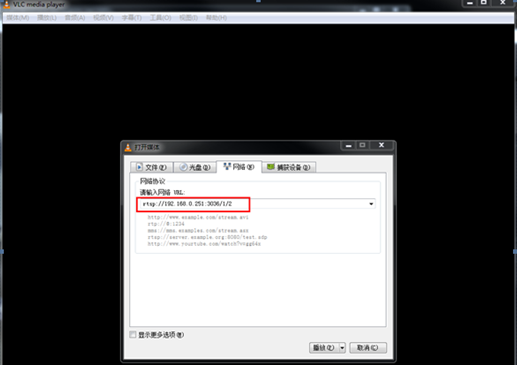
Insira o nome de usuário e a senha do NVR (não IPC)
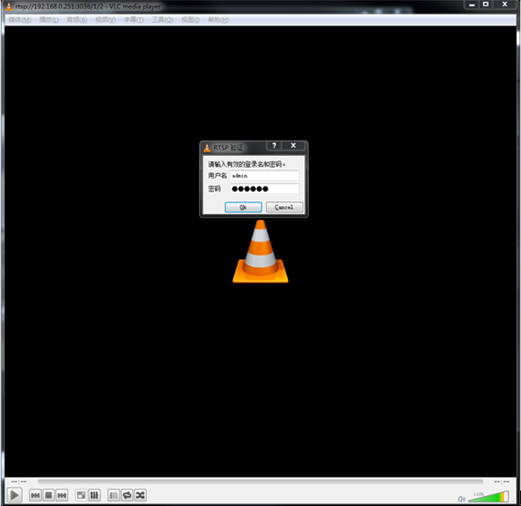

1. atualizar o programa do kernel para NVR2508E1-P8E
1) desligue o NVR
2) copie “u-boot-SN-NVR12.bin” e “uimage-SN-NVR12” para o diretório raiz de Disco USB
3) Insira o disco U no NVR
4) ligar o NVR
o programa de atualização funcionará automaticamente.
observação : Não desligue durante o processo de atualização, ou o NVR travará inesperadamente!!!!!!
2. atualizar o firmware para NVR2508E1-P8E
1) vá na opção “Manutenção”, selecione o arquivo “v4.2.0814.0000.001.0.58.0.0_20181101” no ícone
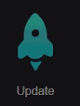
2) então o programa de atualização será concluído automaticamente
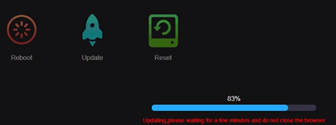
observação : Não desligue durante o processo de atualização, ou o NVR travará inesperadamente!!!!!!
3. atualizar o firmware para IPC
UM. se o nome da versão começar com “v3.5.0812”, consulte A:
1) use a ferramenta de atualização para atualizar a versão com o arquivo “v3.5.0812.1004.1.0.30.0.1_20180926”
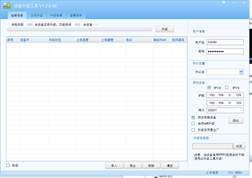
B. se o nome da versão começar com “v3.5.0804”, consulte B:
1) use a ferramenta de atualização para atualizar a versão com o arquivo “v3.5.0804.1004.1.1.30.3.1_20181101”
Entre em contato com nosso suporte técnico ou vendas para lidar com isso online
2. Para NVRs da série Eco, (http://www.sunellsecurity.com/products.php?id=40)
Clique em "Esqueci minha senha" na interface de login da GUI, informe o código QR e lhe daremos a senha temporária. Depois, redefina sua senha a tempo.